Lektion 4 Tabellen formatieren und gestalten
Eine Tabellen mit einer Schnellformatvorlage formatieren
Hier lernen Sie, eine Tabelle mit einer Schnellformatvorlage als Tabelle zu formatieren.
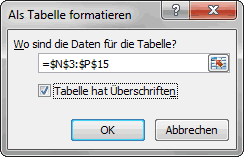 Abgesehen davon, dass ein Arbeitsblatt im Grunde eine einzige, große Tabelle ist, kann man auf ihm auch eine separate Tabelle formatieren. Das kann im weiteren Umgang einige Vorteile mit sich bringen. Man markiert den entsprechenden Bereich und klickt im Register „Start“, in der Gruppe „Formatvorlagen“ auf „Als Tabelle formatieren“. Man erhält damit eine Auswahl von verschiedenen Vorlagen und klickt eine passende an. Im darauf folgenden Dialogfeld wird der Tabellenumfang angezeigt (er kann dort auch geändert werden). Hat die Tabelle einen Kopf, wird dies mit einem Häkchen vor „Tabelle hat Überschriften“ eingestellt. Bestätigen Sie mit „OK“ und die Tabelle ist entsprechend formatiert. Dem Anwender steht für diese Tabelle jetzt auch die neue Registerkarte „Tabellentools / Entwurf“ zur Verfügung.
Abgesehen davon, dass ein Arbeitsblatt im Grunde eine einzige, große Tabelle ist, kann man auf ihm auch eine separate Tabelle formatieren. Das kann im weiteren Umgang einige Vorteile mit sich bringen. Man markiert den entsprechenden Bereich und klickt im Register „Start“, in der Gruppe „Formatvorlagen“ auf „Als Tabelle formatieren“. Man erhält damit eine Auswahl von verschiedenen Vorlagen und klickt eine passende an. Im darauf folgenden Dialogfeld wird der Tabellenumfang angezeigt (er kann dort auch geändert werden). Hat die Tabelle einen Kopf, wird dies mit einem Häkchen vor „Tabelle hat Überschriften“ eingestellt. Bestätigen Sie mit „OK“ und die Tabelle ist entsprechend formatiert. Dem Anwender steht für diese Tabelle jetzt auch die neue Registerkarte „Tabellentools / Entwurf“ zur Verfügung.
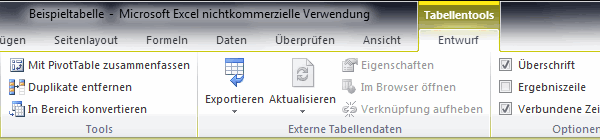
Möchte man die Drop-down-Menüs, und damit auch die Formatierung als Tabelle wieder entfernen, markiert man diese, geht in die Tabellentools / Registerkarte „Entwurf“ in die Gruppe „Tools“ und klickt auf „In Bereich konvertieren“. Es folgt eine Sicherheitsabfrage und danach ist die Tabelle nicht mehr als solche formatiert. Einfach die Sortierung zu entfernen reicht dazu nicht aus.
Die beschriebenen Formatvorlagen für Tabellen ersetzen das AutoFormat der älteren Excel-Versionen.
weiter zu: Tabellen mit Mustern, Rahmen und Füllfarben gestalten.
Themen der Lektion:
© Copyright by H. Müller
